تفاوت بین رم و فضای ذخیرهسازی چیست؟ RAM vs Storage
شاید متداولترین چالشی که کاربران کامپیوتر، هنگام استفاده از کامپیوتر با آن روبهرو میشوند مربوط به حافظه یا کمبود آن در کامپیوتر آنها باشد. کارشناسان پشتیبانی شرکت های کامپیوتری و متخصصین شبکه به شما میگویند که کاربران کامپیوتر اغلب در مورد انواع مختلف حافظه در رایانه خود، توجیه نیستند. کاربران معمولا حافظه را با فضای ذخیرهسازی اشتباه میگیرند و یا برعکس. عباراتی مانند «من هشت گیگابایت دیسک دارم» یا «من یک ترابایت حافظه دارم» به افراد پشتیبانی کامپیوتر میگوید که وقتی صحبت از اصطلاحات کامپیوتر است، با افراد تازهکار سروکار دارند. مقایسه بین رم و فضای ذخیرهسازی به آشنایی بهتر با این دو قطعه کمک می کند.
ما نمیخواهیم شما به عنوان یک فرد تازهکار به نظر برسید. بنابراین بیایید تصورات قبلی را دور بریزیم و این دو بخش از کامپیوتر، نحوه همکاری آنها و نحوه تأثیر آنها بر عملکرد کامپیوتر شما را بررسی کنیم .
تفاوت بین حافظه و فضای ذخیرهسازی
حافظه (مموری) اصلی کامپیوتر شما رَم (RAM) نام دارد. شما میتوانید آن را به عنوان فضایی تصور کنید که کامپیوتر برای انجام کارها از آن استفاده میکند. هنگامی که بر روی یک برنامه دو بار کلیک میکنید، یا یک فایلی را باز میکنید، یا کارهای دیگری را انجام میدهید، رم (RAM) عادت دارد که دادههایی را که کامپیوتر در حال کار بر روی آنهاست، ذخیره کند. کامپیوترهای جدید اغلب مجهز به 4، 8، 16 گیگابایت رم یا بیشتر از این هستند که از پیش بر روی کامپیوتر نصب شده و آماده هستند.
در مقایسه بین رم و فضای ذخیرهسازی فضای ذخیرهسازی نیز وجود دارد: یک درایو هارددیسک (دیسک سخت) یا درایو حالت جامد (SSD) است که دادهها در آن ثبت میشود. این دادهها میتواند تا همیشه باقی بماند و در صورت لزوم فراخوانده شود. این دادهها ممکن است یک اظهارنامه مالیاتی، شعری در یک فایل وُرد یا یک ایمیل باشد. برای مقایسه: RAM فرّار است، یعنی وقتی که برق قطع میشود یا کامپیوتر ریست میشود، اطلاعات از بین میرود؛ اما چیزهایی که روی درایو ذخیره سازی نوشته شده است برای همیشه باقی میماند تا زمانی که آن را پاک کنید، یا تا زمانی که فضای ذخیره سازی از بین برود (در ادامه در مورد آن صحبت میکنیم).
رم چیست؟
رم (RAM) نوعی از تراشههای کامپیوتری (مدارهای یکپارچه) است که یا مستقیما روی بورد اصلی کامپیوتر شما لحیم شده است یا در ماژولهای حافظه، نصب شده است که به صورت سوکت روی بورد کامپیوتر شما قرار گرفته است.
رم (RAM) مخفف Random Access Memory است. دادههایی که روی رم ذخیره شده، صرف نظر از اینکه در کجای حافظه ذخیره شده، تقریبا فورا قابل دسترسی است؛ بنابراین بسیار سریع است، در حد میلیثانیه. رم (RAM) یک مسیر بسیار سریع به CPU کامپیوتر یا واحد پردازش مرکزی دارد که مغز کامپیوتر است و بیشتر کارها را انجام میدهد.
رم برخلاف دسترسی متوالی، دارای دسترسی تصادفی است. دادههایی که به صورت متوالی به آنها دسترسی دارید شامل مواردی است که برای مثال در هارد دیسک شما نوشته شده است. معمولا در فایلها نوشته میشود که در یک مکان خاص در حافظه شروع میشود و در یک محل به پایان میرسد. در ادامه به فضای ذخیره سازی هارد دیسک شما خواهیم پرداخت.
اگر برای کارهای روزمره از کامپیوتر استفاده میکنید، احتمالا نیازی به سروکله زدنِ زیاد با رم ندارید. در واقع بسته به نوع کامپیوتری که میخرید، ممکن است به خوبی نتوانید رم را تغییر دهید. (برای مثال، اپل و دیگر شرکتها قابلیت ارتقای رم را از بعضی از کامپیوترهای کممصرف یا قابل حمل خود حذف کردهاند).
مشاهده میزان رم در مک : Apple Menu > About This Mac
مشاهده میزان رم در ویندوز ۱۰: Control Panel > System and Security > System
اگر کامپیوتر شما قدیمیتر و قابل ارتقا است، قرار دادن RAM بیشتر، به کامپیوتر کمک میکند که برنامههای بیشتر، فایلهای بیشتر و بزرگتری را بارگذاری و استفاده کند، بدون اینکه سرعت را کم کند و مجبور باشد داده را از دیسک بگیرد که در ذیل به آن میپردازیم.
اگر با فایلهای بسیار بزرگ کار میکنید- به عنوان مثال پایگاه دادههای بزرگ، یا فایلهای بزرگ تصویری یا ویدیویی، یا اگر برنامههایی که با آنها کار میکنید، برای پردازش دادههای خود، به حافظه زیادی نیاز دارند، داشتن رم بیشتر در کامپیوتر شما، میتواند عملکرد را به طرز قابل توجهی بهبود ببخشد.
بیشتر بخوانید : چه میزان رم برای شما لازم است ؟
فضای ذخیرهسازی کامپیوتر چیست؟
کامپیوترها به نوعی از فضای ذخیرهسازی غیرفرّار نیاز دارند. این فضا، مکانی است که داده میتواند در آن باقی بماند حتی زمانی که از کامپیوتر استفاده نمیشود یا خاموش است؛ بنابراین لازم نیست هر بار که از کامپیوتر استفاده میکنید، همه چیز را دوباره بارگیری و وارد کنید. این موضوع، دلیل وجود فضای ذخیرهسازی علاوه بر رم را نشان میدهد.
فضای ذخیرهسازی برای اکثریت قریب به اتفاق کامپیوترهای امروزی، شامل یک درایو (هارد دیسک یا یک SSD) میشود. درایوها میتوانند فضای زیادی را برای ذخیره برنامهها، اسناد، دادهها و سایر مواردی که برای انجام کارهای خود به آنها نیاز دارید، فراهم کنند (و کامپیوتر شما نیز نیاز به آنها دارد تا بتواند کار کند).
مشاهده میزان فضای ذخیره سازی در مک: Apple Menu > About This Mac > Storage
میزان فضای ذخیره سازی در ویندوز ۱۰: This PC > Computer
مهم نیست که چه نوع درایوی دارید، فضای ذخیرهسازی تقریبا همیشه از رم کندتر است. هارد دیسکها دستگاههای مکانیکی هستند و به همین دلیل نمیتوانند با همان سرعت رم، به اطلاعات دسترسی پیدا کنند. همچنین دستگاههای ذخیرهسازی که در اکثر کامپیوترهای شخصی به کار میروند، از رابطی به نام ساتا(SATA) استفاده میکنند که بر سرعت جابهجایی دادهها بین درایو و CPU تأثیر میگذارد.
پس چرا اصلا از هارد دیسک استفاده میشود؟ به خاطر اینکه ارزان و در دسترس هستند.
در سالهای اخیر، بیشتر سازندگان کامپیوتر، شروع به عرضهی حافظههای SSD به عنوان فضای ذخیرهسازی کردهاند تا جایگزین هارد دیسک معمولی شود یا در کنار آن به کار رود.
بیشتر بدانید : استفاده همزمان از SSD و HDD ( آموزش تصویری)
حافظههای SSD سریعتر از هارد درایوهایی هستند که از مدارهای یکپارچه استفاده میکنند. حافظههای SSD از نوع خاصی از مدار حافظه به نام رم غیرفرّار (NVRAM) برای ذخیره دادهها استفاده میکنند؛ بنابراین همه چیز حتی در هنگام خاموش بودن کامپیوتر در جای خود باقی میماند.
با اینکه حافظههای SSD از تراشههای حافظه به جای یک صفحه مکانیکی که باید به صورت متوالی خوانده شود استفاده میکنند، اما باز هم نسبت به رم کامپیوتر کندتر هستند. این مسأله تا حدودی به دلیل عملکرد تراشههای حافظه است که در آنها مورد استفاده قرار میگیرد و بخشی نیز به دلیل محدودیتهایی است که ناشی از رابطی میشود که دستگاه ذخیرهسازی را به کامپیوتر متصل میکند- این رابط به پرسرعتیِ رابطی که رم استفاده میکند، نیست.
رم و فضای ذخیرهسازی چگونه بر عملکرد کامپیوتر شما تأثیر می گذارد؟
رم (RAM)
اکثر ما از کامپیوتر برای کارهای عمومی استفاده میکنیم، مثل چک کردن ایمیل، گشتوگذار در وب، پرداخت قبض، انجام یک یا دو بازی و تماشای وبسایت هایی مانند أپارت و یوتیوب. رم کامپیوتر ما به اندازه نیاز ماست. به علاوه، شاید در ادامه به اضافه کردن رم نیاز پیدا کنیم تا از پیشرفتهای سیستمعامل جدید، برنامههای بهروز شده و برنامههای جدیدی که نیاز به حافظه سنگینتر دارند استفاده کنیم.
- اگر قصد دارید از کامپیوتر خود برای کارهای تخصصیتر استفاده کنید، رم بیشتر ممکن است بیشتر به کار شما بیاید. نمونههایی از این نوع کارها شامل ویرایش فیلم، ویرایش تصاویر با وضوح بالا، ضبط چندین صدا، رندر سه بعدی و محاسبات در مقیاس بزرگ برای علم و مهندسی است.
دوباره تاکید کنیم که بسته به نوع کامپیوتری که میخرید، ممکن است نتوانید رم خود را ارتقا دهید. بنابراین دفعه بعد که یک کامپیوتر جدید میخرید، این مورد را با دقت در نظر داشته باشید و اطمینان حاصل کنید که قابل ارتقا است یا به همان اندازه رم که فکر میکنید نیاز دارید مجهز شده است.
- رم کامپیوتر شما میتواند پر شود: وقتی تعدادی برنامه را به صورت همزمان بارگذاری کنید، یک دسته از اسناد را باز کنید، تعدادی فعالیت را با هم انجام دهید. در این صورت، رم توسط هریک از فرایندها یا برنامههای در حال اجرا استفاده میشود.
هنگامی که این اتفاق میافتد، کامپیوتر شما به طور موقت اطلاعات مورد نیاز خود را برای محل مشخصی از هارد دیسک یا SSD شما ارسال میکند. به این منطقه، حافظه مجازی گفته میشود. جابهجایی داده از رم به دیسک از ویژگیهای استاندارد سیستمعاملهای مدرن است.
بیشتر بدانید : چگونه رم سیستم خود را ۲ برابر کنید؟ (آموزش تصویری)
هرچه سرعت درایو ذخیره سازی شما سریعتر باشد، زمان خواندن و نوشتن حافظه مجازی برای کامپیوتر کمتر است. به عنوان مثال، یک کامپیوتر با SSD سریعتر از یک کامپیوتر با یک هارد معمولی لود میشود.
همچنین حافظههای SSD نسبت به هارد دیسکها زمان کمتری برای بارگذاری برنامهها و اسناد نیاز دارند. اگر کامپیوتر شما از هارد دیسک استفاده میکند، یکی از بهترین کارهایی که میتوانید برای افزایش طول عمر آن و بهبود کارایی انجام دهید، جایگزین کردن هارد دیسک با حافظه SSD است.
بیشتر بخوانید: بهترین راه ارتقای سیستم چیست ؟
فضای ذخیرهسازی (Storage)
در کنار رم، جدیترین ابزار برای بهبود عملکرد در کامپیوتر شما میتواند فضای ذخیرهسازی (Storage) باشد. حتی با وجود تعداد زیادی رم نصب شده، کامپیوترها باید اطلاعات را بنویسند و آن را از سیستم ذخیرهسازی بخوانند، یعنی هارد دیسک یا SSD.
هارد دیسکها با سرعت و اندازههای مختلفی عرضه میشوند. بسیاری از آنها با سرعت 5400 دور در دقیقه کار میکنند (محورهای مرکزی آنها با سرعت 5400 چرخش در دقیقه میچرخد). اگر بتوانید یک درایو 7200 دور در دقیقه داشته باشید، عملکرد بهتری را شاهد خواهید بود. برخی از محیطهای عملیاتی تخصصی حتی با 10،000 دور در دقیقه هم کار میکنند. درایوهای سریعتر هزینهی بیشتری دارند، پرصداتر هستند و برق بیشتری مصرف میکنند، اما به عنوان یک گزینه مطرح هستند.
تکنولوژیهای جدید دیسک باعث میشود هارد دیسکها بزرگتر و سریعتر شوند. این فناوریها شامل پر کردن درایو با هلیوم به جای هوا برای کاهش اصطکاک صفحات دیسک و استفاده از گرما یا مایکروویوها برای بهبود تراکم دیسک مانند HAMR (ضبط مغناطیسی با کمک گرما،Heat-Assisted Magnetic Recording) و MAMR (ضبط مغناطیسی با کمک مایکروویو،Microwave-Assisted Magnetic Recording) میشود.
از آنجایی که حافظههای SSD به جای چرخش دیسک از تراشههای کامپیوتری استفاده میکنند، همچنان سریعتر هستند، برق کمتری مصرف میکنند، گرمای کمتری تولید میکنند و میتوانند فضای کمتری را اشغال کنند. این حافظهها نسبت به میدانهای مغناطیسی و حرکتهای فیزیکی نیز کمتر حساساند که این نکته باعث میشود برای استفادههای قابل حمل بسیار مناسب باشند. حافظههای SSD برای هر گیگابایت قیمت بیشتری دارند (اگرچه قیمتها طی ماههای اخیر کاهش یافته است)؛ بنابراین بر اساس بودجه و نیازهای خود تصمیم بگیرید.
بیشتر بخوانید : مزایای استفاده از درایو SSD
اضافه کردن فضای ذخیرهسازی بیشتر
با افزایش نیاز به فضای ذخیرهسازی، افراد معمولا برای ذخیره اطلاعات بیشتر به درایوهای بزرگتر رجوع میکنند. اولین قدم میتواند جایگزینی درایو فعلی با یک درایو بزرگتر و سریعتر و یا در صورت امکان، اضافه کردن یک درایو دوم باشد. یک استراتژی معمول برای بهبود کارایی، استفاده از حافظه SSD برای سیستمعامل و برنامههای کاربردی است و اگر SSD نتواند هر دو را نگه دارد، از یک هارد دیسک بزرگتر برای ذخیرهی داده استفاده میکنند.
در صورت نیاز به فضای بیشتر ذخیرهسازی، میتوان یک درایو خارجی اضافه کرد که اغلب از USB یا Thunderbolt برای اتصال به کامپیوتر استفاده میشود. این ابزار میتواند یک درایو یگانه یا چندگانه باشد و ممکن است از یک فناوری مجازیسازی برای فضای ذخیرهسازی دادهها مانند RAID استفاده کند که برای محافظت از دادهها کاربرد دارد.
بیشتر بخوانید : درایو اکسترنال چیست ؟
اگر حجم زیادی داده دارید یا به سادگی میخواهید دادهها را با دیگران در موقعیت مکانی خود یا سایر نقاط به اشتراک بگذارید، به احتمال زیاد به «فضای ذخیرهسازی متصل به شبکه» (NAS) روی میآورید. یک دستگاه NAS دارای چندین درایو است، معمولا از تکنولوژی مجازیسازی داده مانند RAID استفاده میکند، و برای هرکسی که در شبکهی محلی شما حضور دارد، قابل دسترسی است و در صورت تمایل در اینترنت نیز در دسترس است. دستگاههای NAS میتوانند حجم زیادی از فضای ذخیرهسازی و سایر خدمات را ارائه دهند که معمولا در گذشته، فقط توسط سرورهای شبکهی اختصاصی ارائه میشدهاند.
تهیهی بکاپ به طور مرتب
مهم نیست که چگونه رم و هارد دیسک کامپیوتر خود را پیکربندی میکنید، به هر حال باید به یاد داشته باشید که از دستگاه خود نسخه پشتیبان (بکاپ) تهیه کنید. فرقی نمیکند که درایو SSD یا هارد دیسک داشته باشید و صرف نظر از میزان رم که نصب کردهاید، سرانجام سرعت آنها کند میشود و ممکن است از کار بیفتد.
شما دوست ندارید که در مخمصهای گیر کنید، بدون اینکه امکان بازیابی اطلاعات را داشته باشید. این نکته، ضرورت داشتن استراتژی مشخصی برای گرفتن بکاپ را نشان میدهد. یک استراتژی بکاپ مناسب، نباید به یک دستگاه متکی باشد، حتی اگر روی یک هارد دیسک محلی، یک سیستم NAS یا دیگر دستگاههای موجود روی کامپیوتر خود بکاپ میگیرید، کافی نیست. بهتر است به صورت آفلاین هم بکاپ بگیرید.

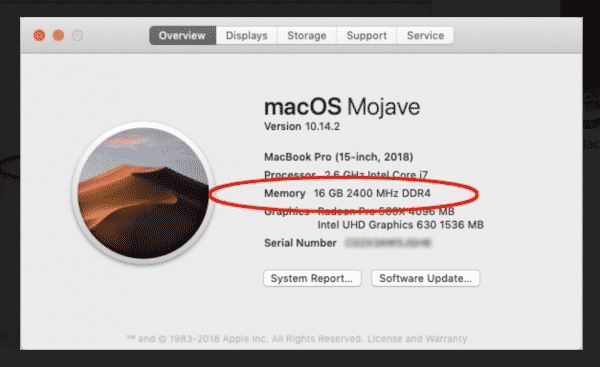
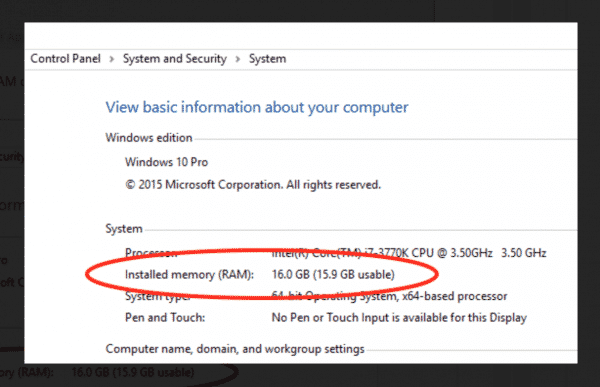
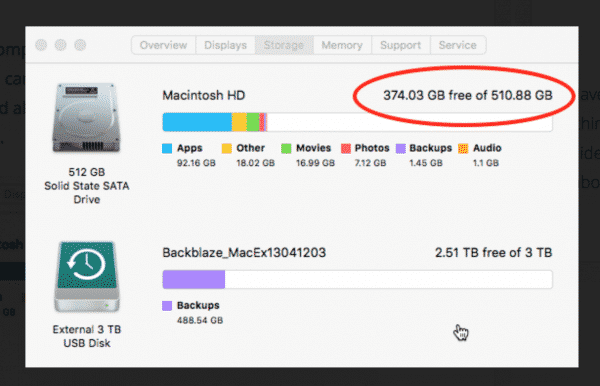
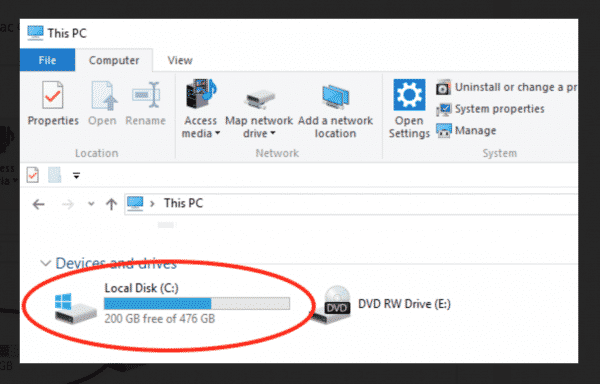






سلام من هارد موبایلم سوخته میخواستم ببینم میشه از مموری کارت بجای هارد استفاده کرد
سلام
برای راهنمایی در این مورد با تعمیرکاران و متخصصان تلفن همراه ارتباط بگیرید